WhatsApp es una aplicación que se encuentra en desarrollo constante. Por eso, es estable y no suele presentar errores. Además, la compañía lanza actualizaciones muy a menudo para aumentar la seguridad. Evidentemente, eso no significa que sea una aplicación perfecta, incapaz de fallar. Por ejemplo, a algunos usuarios les ha sucedido que no reciben los mensajes en su teléfono. ¿Es ese tu caso? Entonces, echa un vistazo a las soluciones que te proponemos aquí.
Primero de todo, comprueba que estás conectado
Antes de ponerte manos a la obra, te aconsejamos que verifiques que tu teléfono tiene conexión a Internet. Hazlo desplegando la cortina de notificaciones y echando un vistazo a los controles que allí verás. Comprueba que el Wifi está conectado y que los datos móviles están activos.
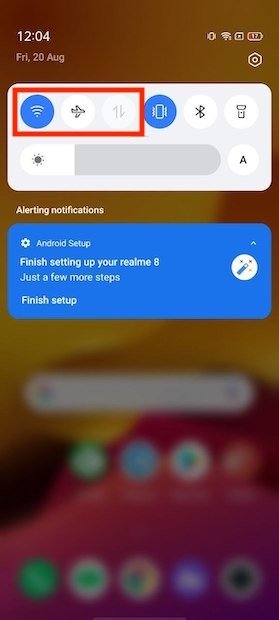 Comprobar conexiones en Android
Comprobar conexiones en Android
De la misma manera, es vital que el modo avión no haya sido habilitado. En ese caso, tu teléfono no podrá recibir mensajes. Es posible hacer una comprobación rápida del estado de la conexión, simplemente abre el navegador y trata de acceder a una página web. Si todo está funcionando correctamente, continúa leyendo para ver más soluciones.
Verifica la configuración de datos de la aplicación
Dependiendo del fabricante y de la configuración aplicada, Android restringe la actividad de datos en segundo plano. Puedes comprobarlo si te diriges al apartado App info de WhatsApp.
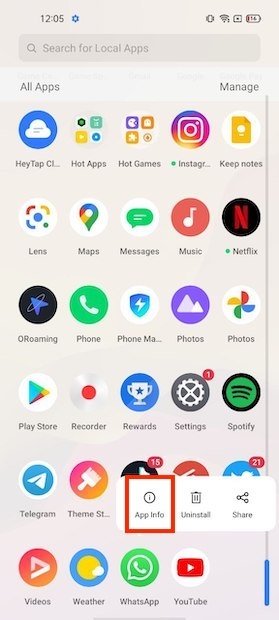 Abrir información de la aplicación
Abrir información de la aplicación
Allí, toca en Data usage details.
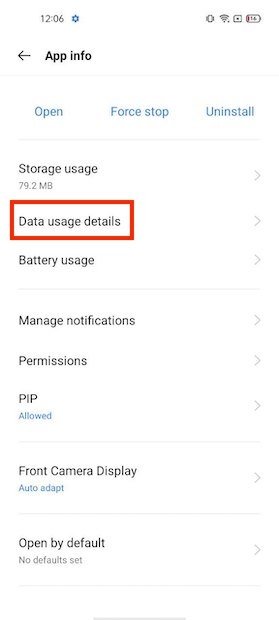 Ajustes del uso de datos
Ajustes del uso de datos
Asegúrate de que Background data está activado. Evidentemente, desactiva cualquier otra restricción que veas habilitada, como la posibilidad de acceder al Wifi o a los datos móviles.
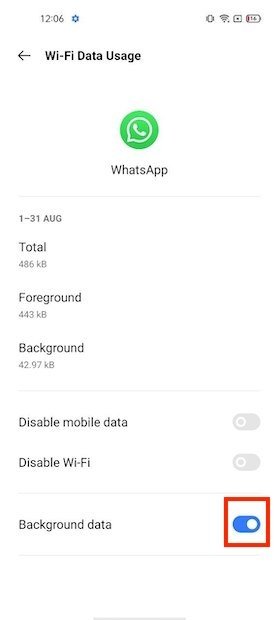 Comprobar configuración de datos
Comprobar configuración de datos
A partir de ahora, Android permitirá que la aplicación use datos incluso cuando esté cerrada.
Comprueba que el servicio está activo
Si después de dar los pasos anteriores los resultados son negativos, es posible que el problema radique en los servidores de la compañía. Accede a alguna página que rastree las caídas de servidores como Downdetector. Así podrás averiguar si hay fallos en el servicio de WhatsApp. En caso afirmativo, no te queda otra que esperar a que el servicio se restaure.
Desactiva el modo no molestar y activa las notificaciones
Cuidado con el modo no molestar. Con él activado no recibirás avisos de tus mensajes, incluso cuando WhatsApp los está recibiendo correctamente. Regresa a la cortina de notificaciones y fíjate en si la opción Do Not Disturb ha sido habilitada.
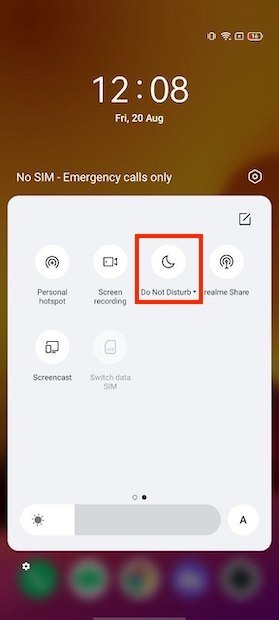 Comprobar si el modo no molestar está activo
Comprobar si el modo no molestar está activo
También te recomendamos que eches un vistazo a la configuración de notificaciones de WhatsApp. Esta es una información que está disponible en el apartado App info.
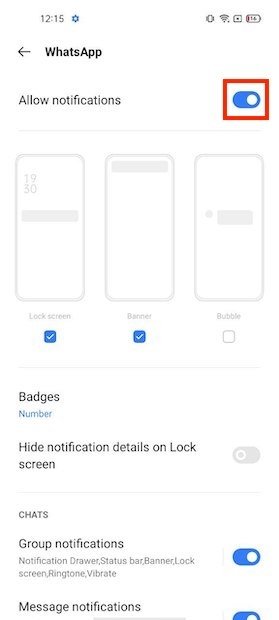 Activar notificaciones
Activar notificaciones
Tanto si has desactivado las notificaciones como si tienes el modo no molestar encendido tendrás la sensación de no recibir tus mensajes de WhatsApp.
Permite la actividad en segundo plano
Otra posible solución a tu problema es deshabilitar las restricciones de ejecución en segundo plano. Haz las comprobaciones oportunas abriendo App info y tocando en Battery usage.
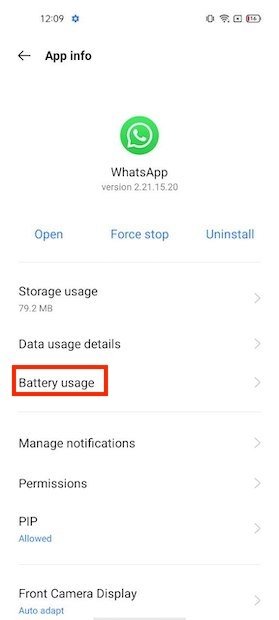 Opciones de batería
Opciones de batería
Echa un vistazo al listado de opciones para ver si Allow background activity está activado. Algunos fabricantes agregan algunos ajustes adicionales aquí. Por eso, comprueba que no existe ninguna opción activada que impida a WhatsApp funcionar en segundo plano.
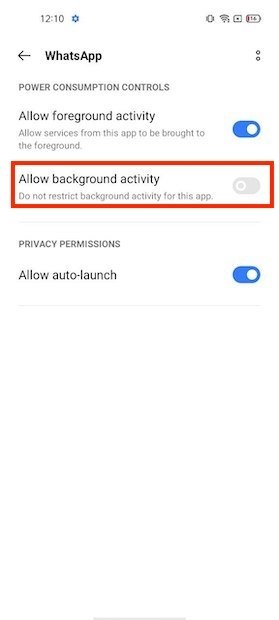 Permitir actividad en segundo plano
Permitir actividad en segundo plano
Aunque con ellos se busca minimizar el impacto en la batería y aumentar la autonomía, estos ajustes pueden impedir que recibas mensajes de WhatsApp en tu teléfono.
Borra la caché o restablece la aplicación
Es posible que hayas solucionado tus problemas con alguna de las sugerencias citadas anteriormente. Pero si no es así, aún tienes opciones. En App info encontrarás el apartado Storage usage.
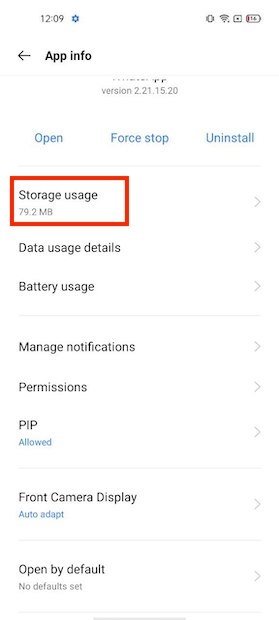 Opciones de almacenamiento
Opciones de almacenamiento
En él verás la opción Clear cache. Utilízala para borrar la memoria caché de WhatsApp. Si el problema persiste, usa Clear data para borrar todo el contenido de la aplicación. Antes de hacerlo, asegúrate que dispones de una copia de seguridad en la nube.
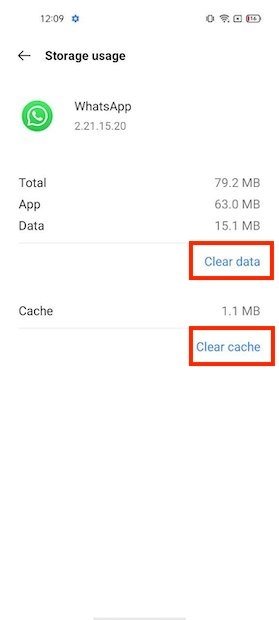 Borrar caché y datos
Borrar caché y datos
Haciendo esto último, reiniciarás WhatsApp y podrás a cero la aplicación. Recuerda que deberás iniciar sesión de nuevo con tu número.
Reinicia el teléfono
Una buena sugerencia para descartar errores es reiniciar el teléfono. Mantén pulsado el botón de apagado y selecciona Restart.
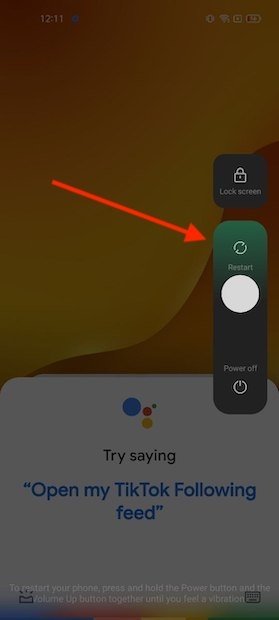 Reiniciar el teléfono
Reiniciar el teléfono
Cuando el teléfono se haya iniciado, abre WhatsApp y comprueba que llegan los mensajes.
Otorga todos los permisos a WhatsApp
Encaramos el final de este artículo hablándote de los permisos. La compañía asegura que los problemas de recepción de mensajes pueden estar relacionados con los permisos otorgados a la aplicación. Los encontrarás en App info, en la sección Permissions.
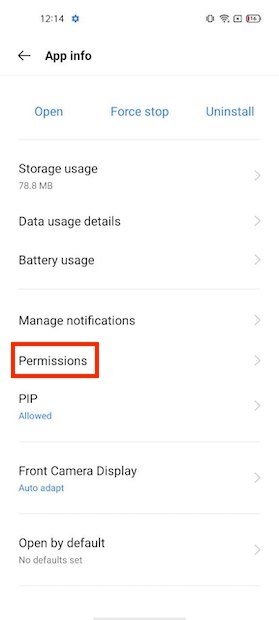 Permisos de la aplicación
Permisos de la aplicación
Toca sobre el permiso que deseas administrar.
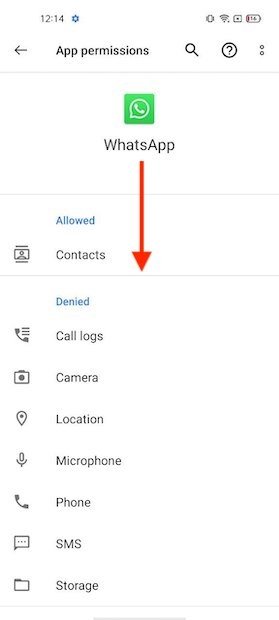 Otorgar permisos a WhatsApp
Otorgar permisos a WhatsApp
Recuerda que los elementos que se encuentran bajo el enunciado Denied están deshabilitados.
Actualiza el teléfono o restablece los ajustes de fábrica
Finalmente, te aconsejamos que actualices WhatsApp y el software de tu teléfono a la última versión. Es posible comprobar si hay actualizaciones en la Play Store y en los ajustes del teléfono respectivamente.
Y si ninguno de los consejos mencionados aquí ha resuelto tu problema, valora la posibilidad de restaurar el teléfono. Hazlo desde los ajustes de tu dispositivo.
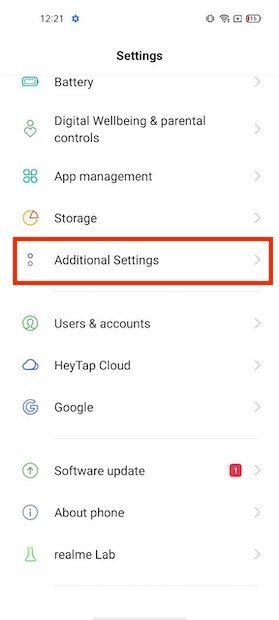 Otras opciones del teléfono
Otras opciones del teléfono
Accede al menú Back up and reset.
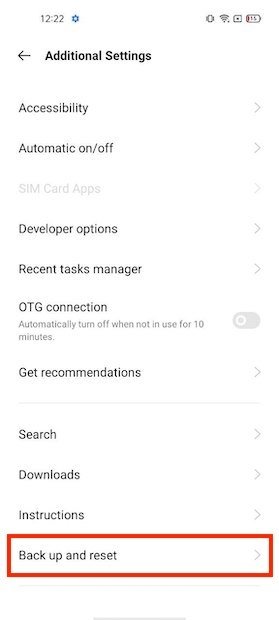 Ajustes de copia de seguridad
Ajustes de copia de seguridad
Finalmente, selecciona Erase all data.
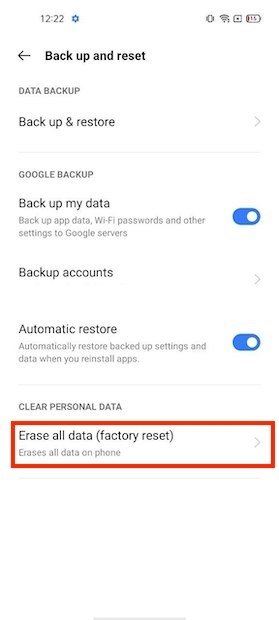 Borrar todos los datos
Borrar todos los datos
Es importante que, antes de iniciar este proceso, estés seguro de tener toda tu información sincronizada o de haber realizado una copia de seguridad.


